WordPress — самая популярная в мире CMS. 43% сайтов в интернете работают на платформе WordPress.
Что дает интеграция WordPress с Unisender
WordPress плагин Unisender позволяет создать форму для подписки через сервис Unisender на вашем сайта на WordPress.
Что нужно для интеграции
Чтобы объединить сервисы, вам понадобятся аккаунты в WordPress и Unisender, а также API-ключ Unisender.
Как подключить Unisender к WordPress
Скачайте архив плагина по ссылке.
Зайдите в раздел «Плагины» — «Добавить новый» и нажмите на кнопку «Загрузить плагин».
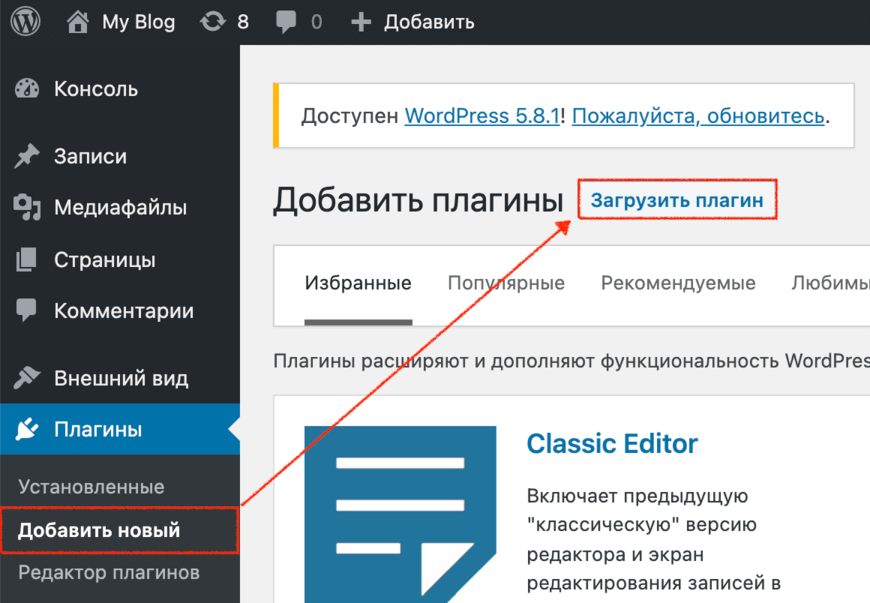
В появившейся форме выберите ZIP-файл с плагином на вашем компьютере и нажмите на кнопку «Установить».
После этого архив будет загружен на ваш хостинг и установлен. Если все пройдет успешно, вы увидите следующее окно и сможете сразу активировать плагин Unisender.
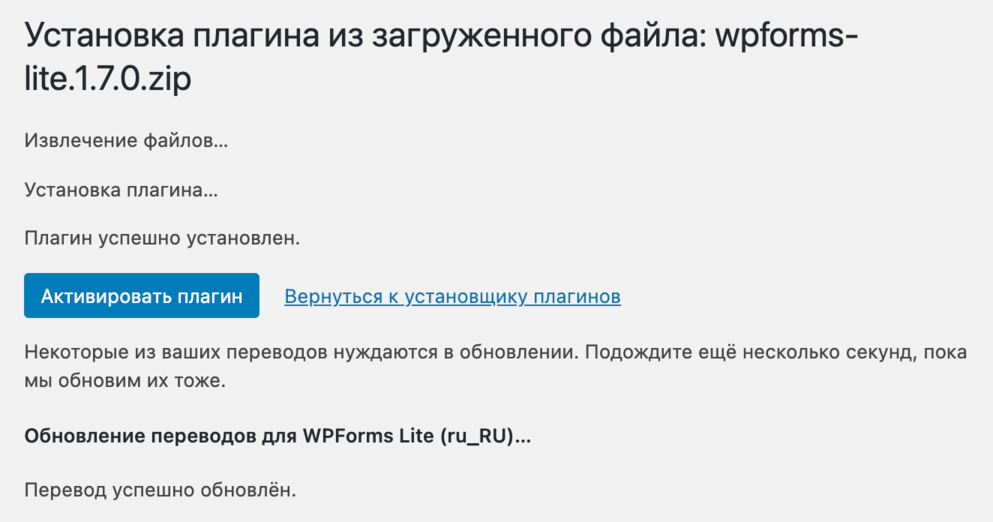
Другой вариант — установить плагин прямо из WordPress. Для этого зайдите в WordPress, перейдите в раздел «Плагины» и выберите «Добавить новый».
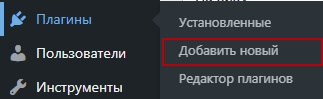
В поле поиска введите «Unisender», чтоб найти плагин Unisender.
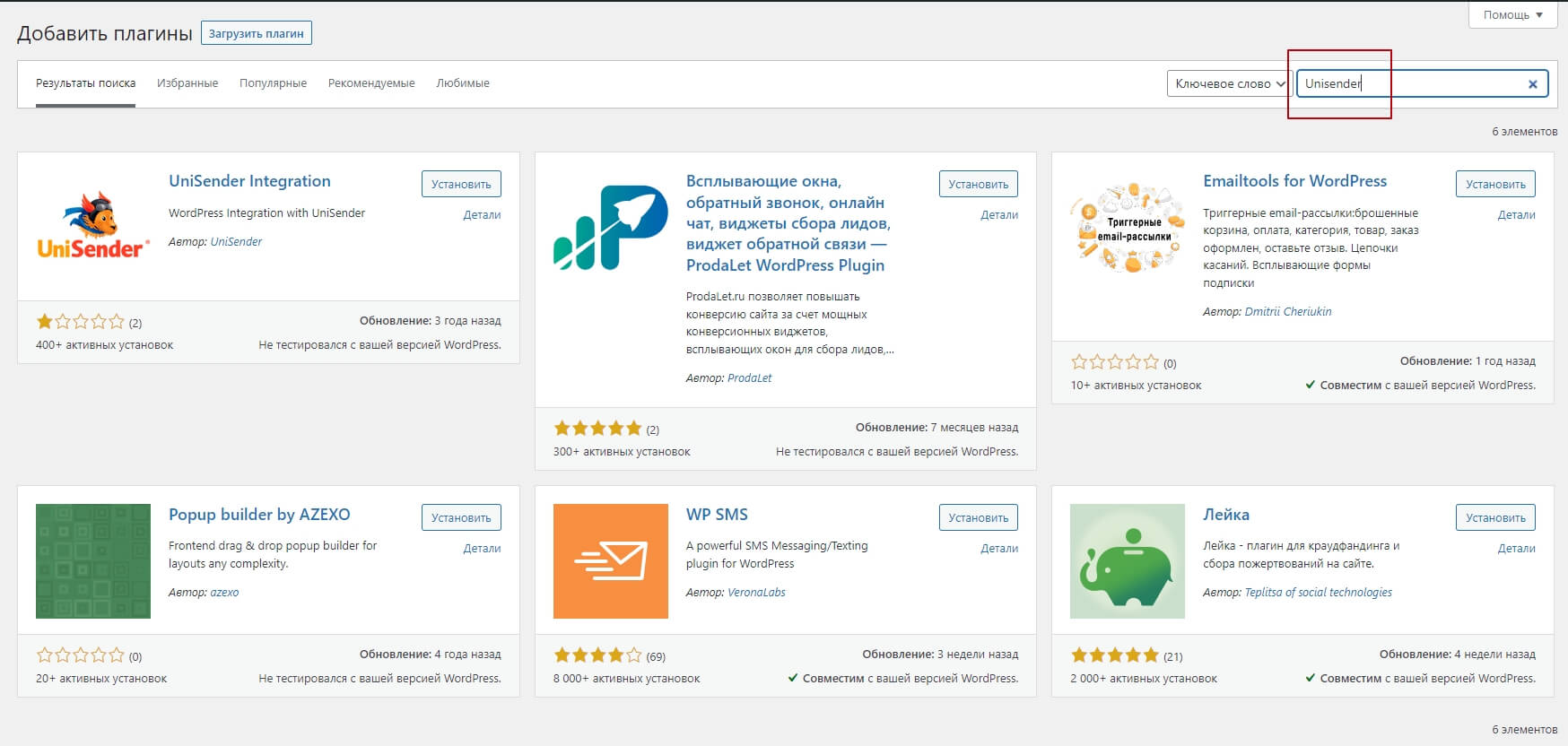
Перейдите в раздел «Unisender — Настройки».

В поле «API key» укажите ваш API-ключ Unisender и нажмите «Сохранить изменения».
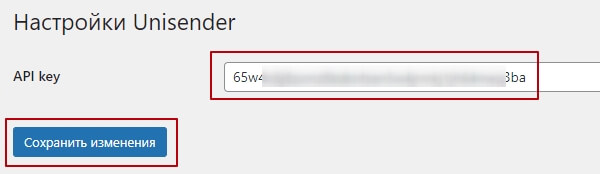
Как создать форму подписки
Перейдите в раздел «Unisender — Формы». После установки плагина у вас уже будет создана одна пустая форма. Вы можете как изменить ее, так и создать новую.
Нажмите на кнопку «Добавить новую».
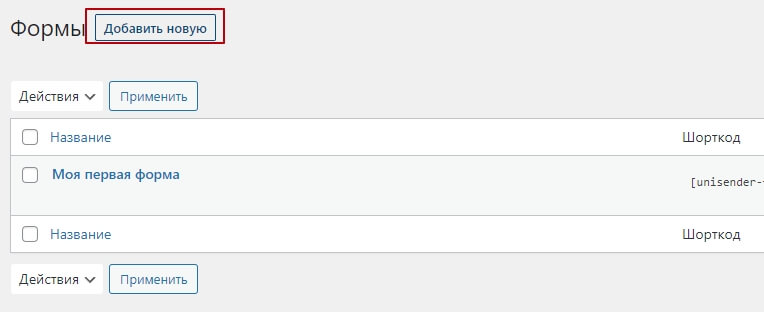
В открывшемся окне укажите название формы и привяжите ее к существующему списку Unisender.
Как создавать список контактов в Unisender
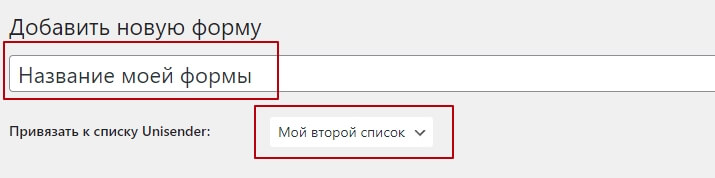
Нужно обязательно привязать форму к какому-то списку в Unisender, иначе данные из формы не будут отправляться в Unisender.
Далее в разделе «Общие настройки» вы можете указать заголовок формы, описание и текст на кнопке. Настроить оформление для каждого элемента формы можно по ссылкам «Настройка оформления».
На вкладке «Сообщения» вы можете изменить текст для различных системных сообщений, которые отображает плагин на вашем сайте.
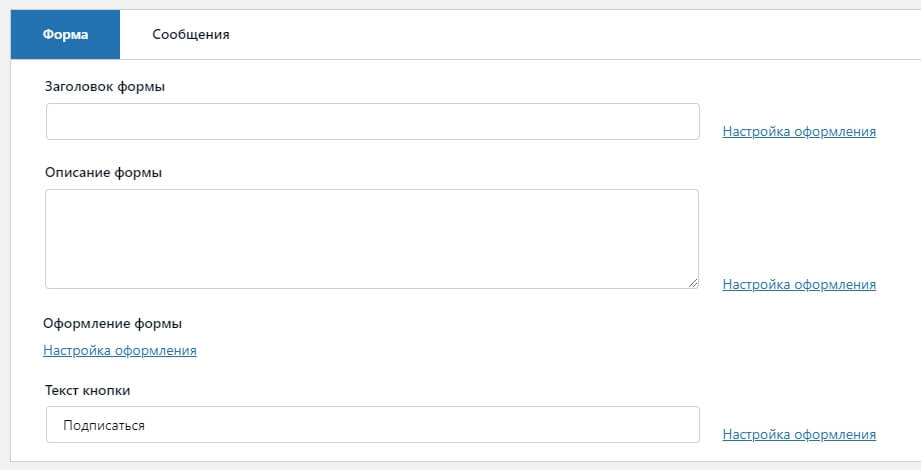
В разделе «Поля» добавьте все нужные поля в форму.
Есть два вида полей:
- Обязательное поле email. Оно по умолчанию добавлено в список полей и его нельзя удалить.
- Дополнительные поля. Чтобы использовать такие поля, необходимо сперва создать дополнительные поля для контактов Unisender. После в поле редактора «Переменная дополнительного поля в Unisender» вы сможете выбрать переменную этого поля. Отдельно стоит выделить поле типа «Имя», которое по умолчанию добавляется в форму и дополнительная переменная в Unisender для него не создается.
Чтобы добавить новое поле, нажмите кнопку «Добавить поле» и выберите нужный тип поля.
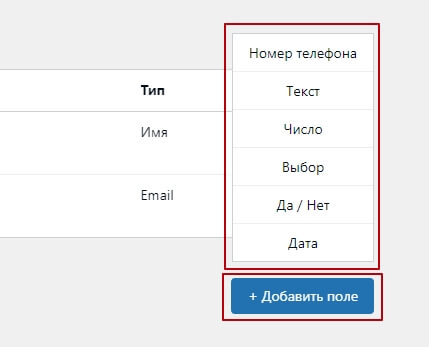
Поле будет добавлено в список. Нажмите на кнопку «Редактировать», чтобы открыть настройки поля.
Обязательно укажите: «Заголовок поля» и «Переменная дополнительного поля в Unisender» (если не задано, данные из этого поля не будут переданы в Unisender).

Дополнительно вы можете настроить правила валидации полей и их оформление.
После создания всех необходимых полей сохраните форму.
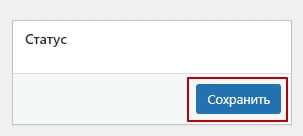
Теперь добавим форму на сайт. После сохранения формы вы увидите ее шорткод. Скопируйте его.
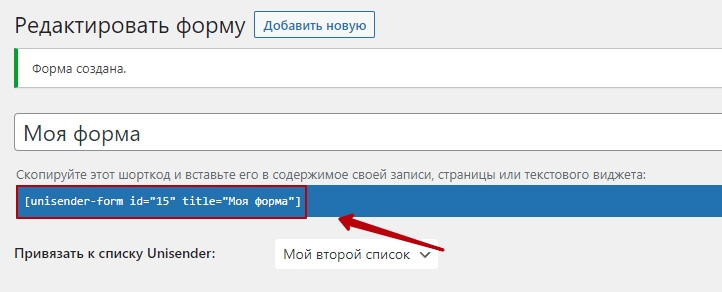
Перейдите в редактирование страницы сайта на WordPress, где хотите отобразить форму подписки, и вставьте скопированный шорткод в нужное место.
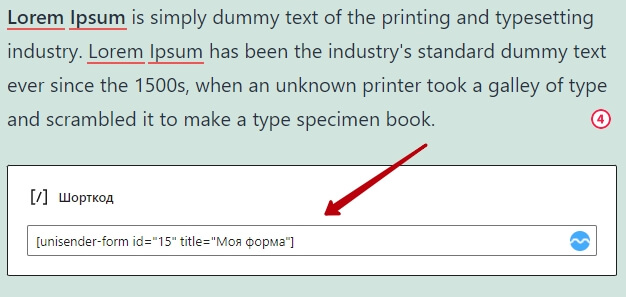
Обновите страницу. Готово, форма подписки добавлена на сайт.
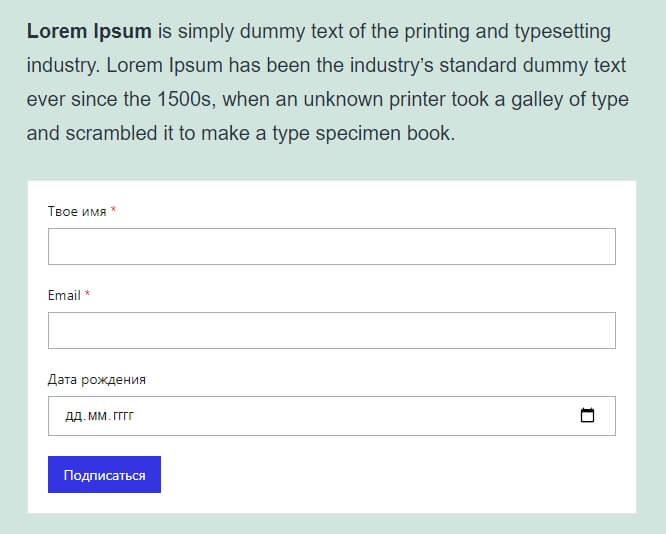
Техническая поддержка
По всем вопросам работы интеграции пишите на почту plugins@unisender.com.